فیلتر کردن نویز در ویدیوها با Capcut روشی ساده اما بسیار مؤثر است. ویدیوهای شما پس از فیلتر کردن نویز، حرفهایتر خواهند شد. برای نحوه فیلتر کردن نویز با Capcut به مقاله زیر مراجعه کنید!
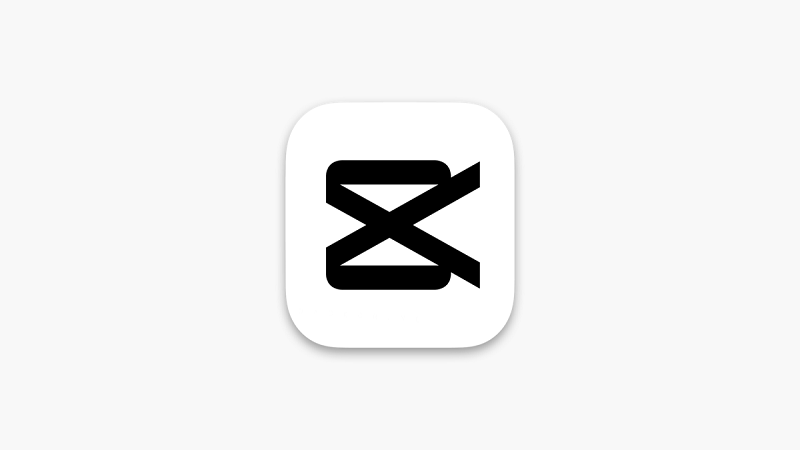 |
| نحوه فیلتر کردن نویز در ویدیو با استفاده از Capcut |
دستورالعمل فیلتر کردن نویز در ویدیوها با استفاده از Capcut در رایانه
در زیر مراحل فیلتر کردن نویز در ویدیوها با استفاده از Capcut PC به سرعت و به سادگی آمده است که میتوانید به آنها مراجعه کنید:
مرحله ۱: ابتدا برنامه Capcut را روی رایانه خود دانلود کنید. پس از اتمام نصب، Capcut را باز کنید، روی دکمه Import کلیک کنید و ویدیویی را که میخواهید نویز آن را فیلتر کنید، انتخاب کنید.
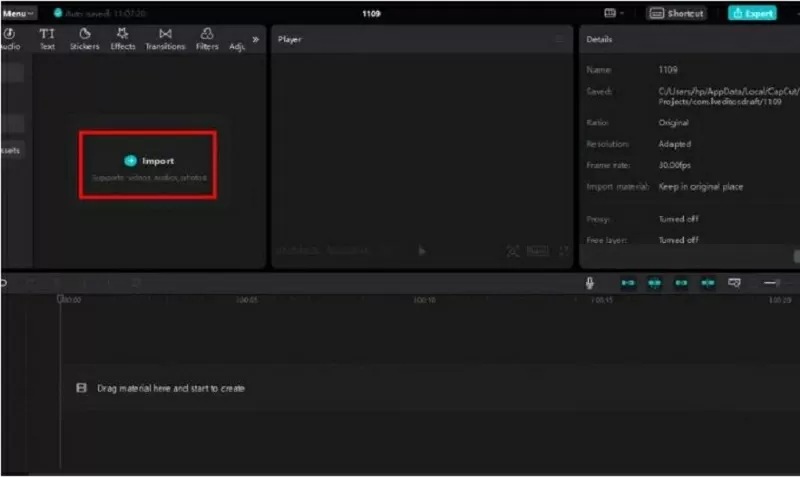 |
| روی دکمهی «وارد کردن» کلیک کنید و ویدیویی را که میخواهید نویز آن را حذف کنید، انتخاب کنید. |
مرحله ۲: پس از قرار دادن ویدیو در منوی ویرایش، روی گزینه Audio در گوشه بالا سمت راست کلیک کنید. سپس گزینه Reduce Noise را در زیر انتخاب کنید تا حالت فیلتر نویز برای ویدیو فعال شود.
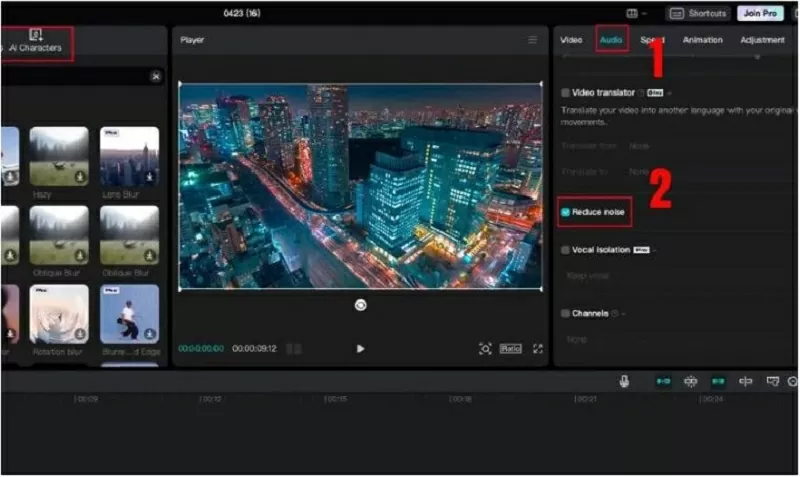 |
| برای فیلتر کردن نویز، روی Reduce Noise کلیک کنید. |
مرحله ۳: پس از اتمام ویرایش، روی دکمه Export کلیک کنید تا ویدیو به دستگاه شما منتقل شود.
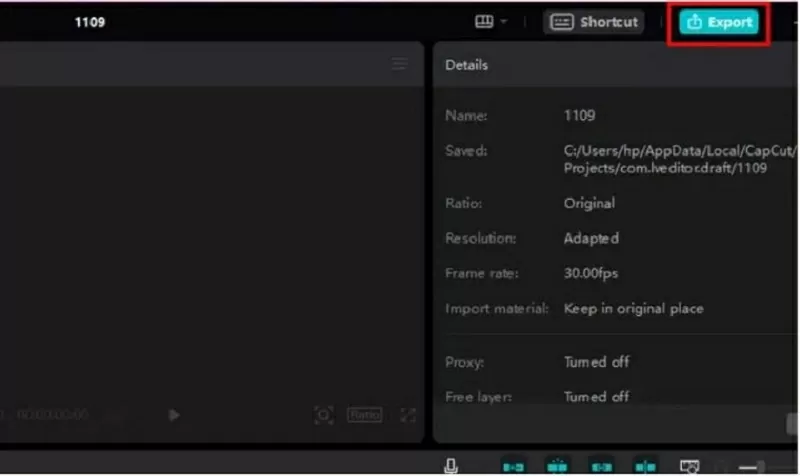 |
| برای خروجی گرفتن ویدیو به دستگاه خود، روی دکمهی Export کلیک کنید. |
دستورالعمل فیلتر کردن نویز در ویدیوها با استفاده از Capcut در گوشی
با دنبال کردن این مراحل، میتوانید به راحتی و به سرعت صدای ویدیوها را با Capcut در تلفن خود فیلتر کنید:
مرحله ۱: برنامه Capcut را در گوشی خود باز کنید و برای ایجاد یک پروژه جدید، گزینه New Project را انتخاب کنید. در لیست نمایش داده شده، روی ویدیویی که میخواهید ویرایش کنید کلیک کنید و برای افزودن آن به پروژه، روی Add کلیک کنید.
 |
| برای ایجاد یک پروژه جدید، گزینه New Project را انتخاب کنید. |
مرحله ۲: دوباره روی ویدیو کلیک کنید تا نوار ابزار ویرایش باز شود و گزینه Edit را انتخاب کنید. حالا نوار ابزار را به پایین بکشید و Reduce Noise را انتخاب کنید.
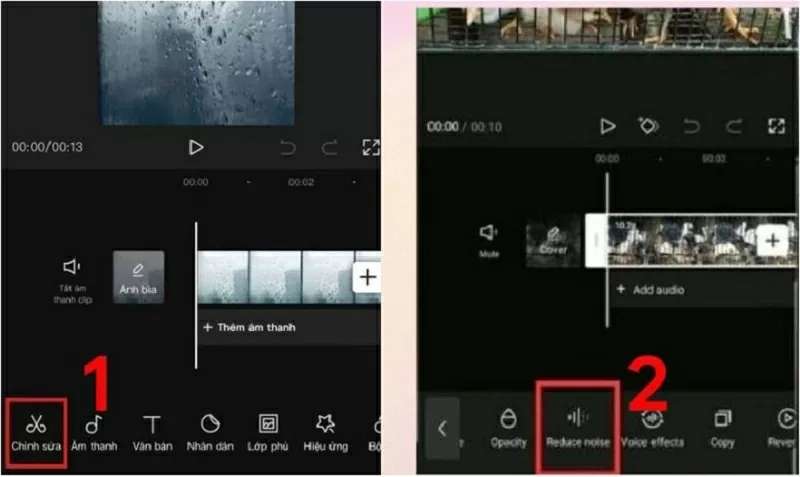 |
| روی ویرایش کلیک کنید و کاهش نویز را انتخاب کنید |
مرحله ۳: سپس، سوئیچ را بکشید تا نوار ابزار Reduce Noise روشن شود و برای تکمیل، روی علامت تیک کلیک کنید.
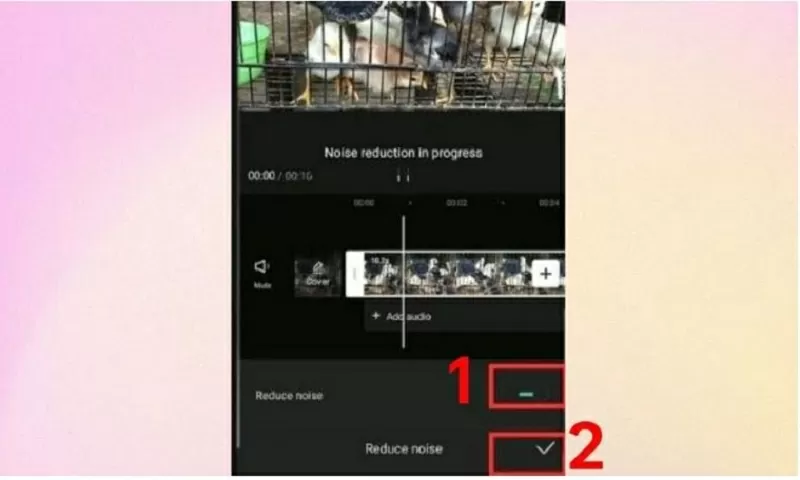 |
| برای فعال کردن نوار ابزار Reduce Noise، سوئیچ را بکشید. |
مرحله ۴: پس از اتمام ویرایش، روی دکمه فلش رو به بالا در گوشه سمت راست بالای صفحه کلیک کنید تا ویدیو به دستگاه شما منتقل شود.
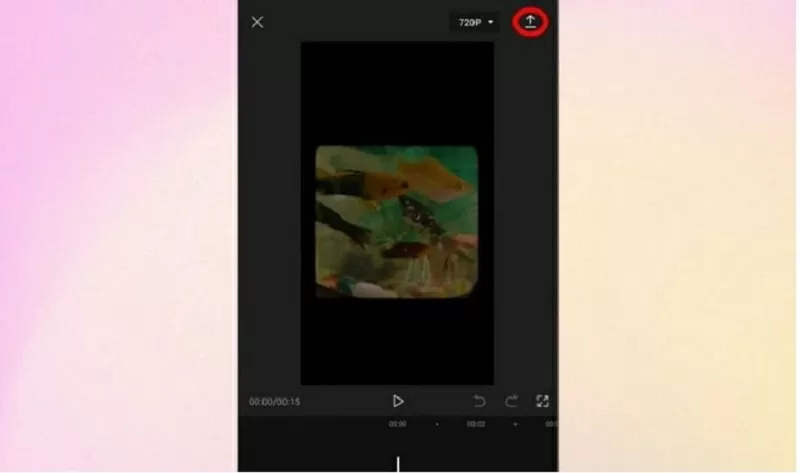 |
| ویدیو را به دستگاه خود صادر کنید |
در بالا یک راهنمای دقیق در مورد نحوه فیلتر کردن نویز در ویدیوها با استفاده از Capcut ارائه شده است که هر کسی میتواند آن را انجام دهد. امیدواریم از طریق مقاله بالا بتوانید با موفقیت فیلتر نویز را با استفاده از Capcut در ویدیوهای خود اعمال کنید.
منبع


![[عکس] جادهای که دونگ نای را به شهر هوشی مین متصل میکند، پس از ۵ سال ساخت، هنوز تکمیل نشده است.](https://vphoto.vietnam.vn/thumb/1200x675/vietnam/resource/IMAGE/2025/11/04/1762241675985_ndo_br_dji-20251104104418-0635-d-resize-1295-jpg.webp)
![[عکس] افتتاحیه چهاردهمین کنفرانس سیزدهمین کمیته مرکزی حزب](https://vphoto.vietnam.vn/thumb/1200x675/vietnam/resource/IMAGE/2025/11/05/1762310995216_a5-bnd-5742-5255-jpg.webp)



![[عکس] پانوراما از کنگره تقلید میهنی روزنامه نهان دان برای دوره 2025-2030](https://vphoto.vietnam.vn/thumb/1200x675/vietnam/resource/IMAGE/2025/11/04/1762252775462_ndo_br_dhthiduayeuncbaond-6125-jpg.webp)





























































































نظر (0)